什么?要我把几百页的Word文档制作成PPT给他???
相信很多人在平时工作的过程中,或多或少都会遇到过文档转换的问题,例如Word转PPT、PPT转Word、PDF转PPT等等。可能很多人会想着使用复制粘贴来完成,如果是一两页的文档这种操作还是ok也不难的,但如果老板丢来的是上百页的文档呢?Ctrl+C/V要到啥时候???今天就来跟大家说说如何快速来转换Word、PPT文档的格式,相信你学会了也会受益匪浅哟!

一、Word转换成PPT
首先先来看看多页Word怎么来转换成PPT吧~只需简单几步哟~
第一步:点击先要通过「文件」-「选项」-「快速访问工具栏」,然后呢在「不再功能区的命令」里面找到「发送到Microsoft PowerPoint」并添加,这样就可以把转换的图标先固定在页面的上方。
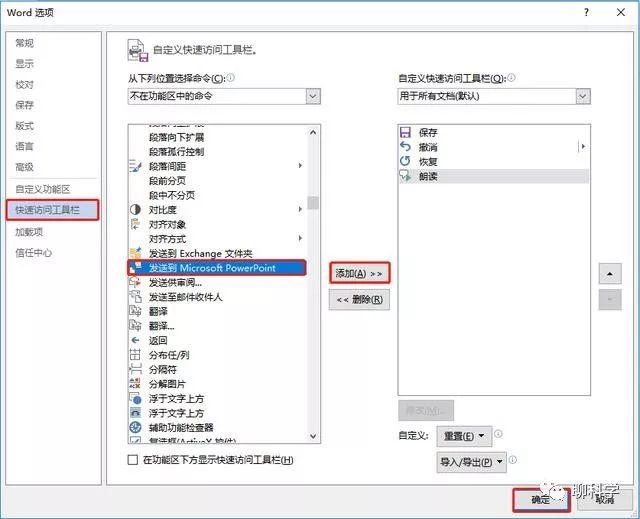
第二步:这时候把你的Word文档先给它调一下级别,先选择「视图」-「大纲」,进入大纲后,再给你的Word文本来设置一下大纲的级别,分为1级2级文本这样,然后设置好了,点击我们刚刚设置的「转换」小图标,这样一份结构清晰的PPT就完成啦~是不是很简单?
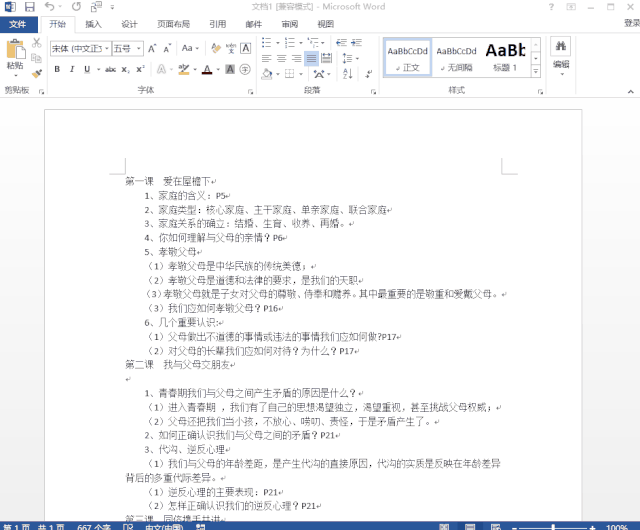
二、PPT转换成Word
Word转成PPT完成了,那么PPT转成Word难吗??不难,往下看!
第一步:和前面一样,我们先要通过「快速访问工具栏」,把「在Microsoft Word中创建讲义」的图标添加,把图标先固定在页面的上方,便于接下来的操作。
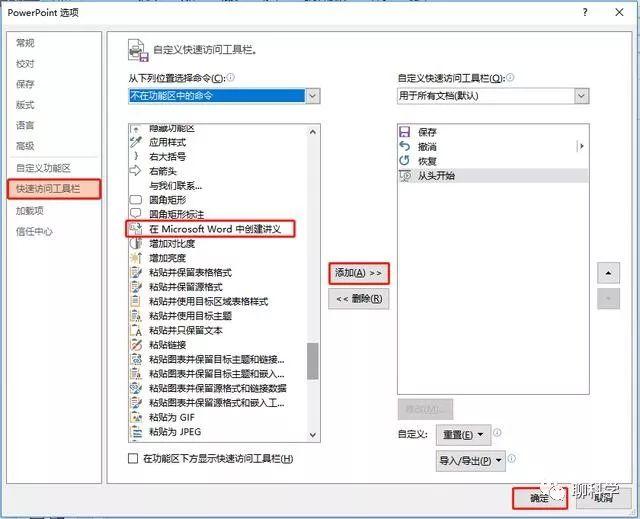
第二步:你只要点击「在Microsoft Word中创建讲义」这个按钮,然后选择「只使用大纲」就可以直接把PPT的文本变成Word出来了~超简单有没有~
三、PDF转换成PPT
除了Word和PPT的互转比较麻烦,还有一件麻烦的事情,就是有时候拿到的PPT是PDF格式,没办法编辑真的很无奈~不急,今天我想给你推荐一个好用的工具,可以把PDF秒变PPT哟~一起来看看~
第一步:首先登陆迅捷PDF转换器在线版网站,这是一个专注于PDF与其他文件格式的网站,进入网站之后点击选「PDF转PPT」进入转换的界面。

第二步:选择「点击选择文件」导入需要转换的PDF文件,可以自由选定特定的页面转换,也可以选择转换的PPT格式,设置完毕后点击「立即转换」。

第三步:然后等待转换,转换成功之后,可以分享给朋友或者直接预览,然后点击「立即下载」就可以完美下载到你的电脑里啦~完全免费的哦!
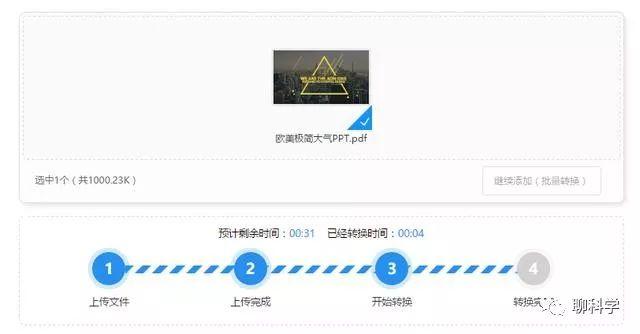
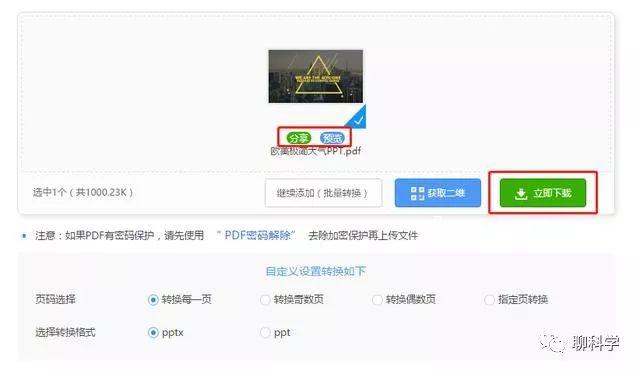
这时候我们打开转换后的PPT文档,刚刚本来的PDF文件真的秒变成可编辑的文档咯~是不是很酷!
▼

其他转换:
同样的,如果你想要把你PDF文档转换成Word,或者上面一开始提到的Word和PPT的互转,或者又其他的转换格式需求,在这个网站里面统统都可以实现哦!不瞒你说,小编经常使用它的PDF转Word功能,这样就能轻松编辑PDF啦~所以平时有这种需求的朋友可以自己去试试看哟~这里毫无保留滴推荐给泥萌了!
好啦~今天关于Word和PPT互转的分享就到这里了,内容有点多,记不住也没关系,可以点个收藏先马起来,有空再慢慢试一试~有了这些方法,相信以后老板再刁难你也不怕啦!
下一篇:excel表格制作方法介绍

 2019-12-06
2019-12-06












